ImageNice9Layout
项目地址:wobiancao/ImageNice9Layout 
简介:不一样的 9 宫格图片展示,仿 Nice 首页图片列表 9 图样式,并实现拖拽效果
写在开头:
为什么要实现这么个功能,当然不是我闲得慌,当然是产品的需求。身为码农你只能想方设法去实现,即使留给你的时间已经不多了,想起一句话:这个需求很简单,怎么实现我不管,月底上线

看看产品需要的什么吧

效果图太多就不杀猫了,直接上之前实现的 demo 效果图吧

分析 Or 撕逼
初一看,恩 9 种样式,宫格布局的,这个应该很简单,还要实现拖拽, RecyclerView + GridLayoutManager 设置 spanSize + ItemTouchHelper 一波带走; 再一看,我擦这 3 张的和 6 张的怎么这么是这样的?


左边的好说,右边的喂??有点类似瀑布流的样子

然后,大话说出去了,解决呗。猫:然而事情并没有这么简单

实现步骤 Or 踩坑过程
首先,时间上,规定时间需要上线版本,这个布局留给我的时间有且仅有充裕的 1 天,对于实现过类似功能的人来说,一天确实很充裕;
其次,功能上,逻辑并不复杂,条理也很清晰,就是 9 张图,9 种排列方式,用到的地方两处:
1).发布的时候需要拖拽,
2)显示详情的时候需要展示,不能拖拽;
方案有:
1.写 9 种静态布局;
2.addview 的方式动态添加布局;
3.万能的 recyclerView
最后排除 1、2 方案,采用方案 3
时间上,自定义 LayoutManager 可能来不及,不知里面有什么坑,只好去找轮子

让我们看看有什么轮子:
我发现这两个,都不是我想要的,具体可去看源码和实现
然后又找到两个关于自定义 recyclerview 的库
找到以上库的时候,半天已经过去,只剩下半天“充裕”的时间了

当时导入 two-way 库的时候出现了问题,一直 build 不起,只好选择 vlayout,毕竟时间不等人;
上面的 demo.gif 是用 vlayout 实现的;后面我试了 two-way 库,也实现了这个效果,喜欢的朋友可以去试试
贴上最终实现效果:
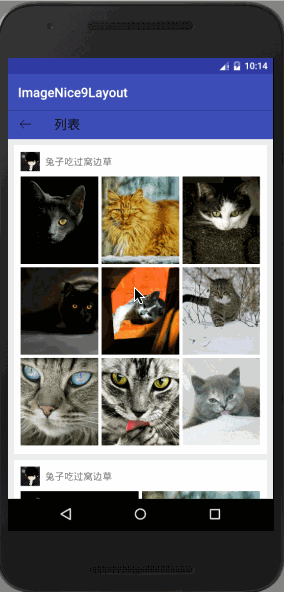
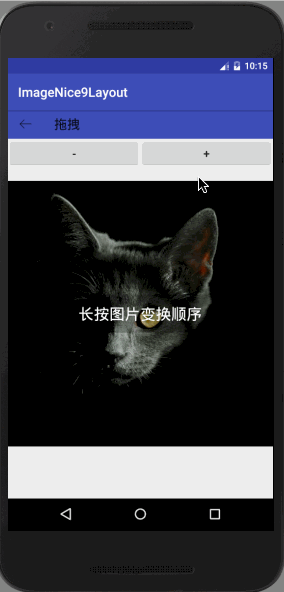
拖拽动画不是很理想,希望有小伙伴能提点意见怎么修改这个拖拽动画,我简单的把这个控件封装了一下,便于以后使用
使用方法
1.git clone 或下载本控件,修改响应版本然后依赖 compile project(':imagenice9lib')
或者远程依赖
compile 'com.wobiancao:imagenice9lib:1.0.1'
需要配置本地 gradle.properties 文件
VLAYOUT_VERSION = 1.0.6//vlayout 版本号
GLIDE_VERSION = 3.7.0//glide 版本号
ANDROID_BUILD_MIN_SDK_VERSION=16//minSdkVersion
ANDROID_BUILD_TARGET_SDK_VERSION=23//targetSdkVersion
ANDROID_BUILD_TOOLS_VERSION=25.0.2//buildToolsVersion
ANDROID_BUILD_SDK_VERSION=25//compileSdkVersion
2.属性:
app:nice9_itemMargin="5dp"//每个图片之间的间距
app:nice9_candrag="false"//是否支持拖拽,默认 false
```//提示文字
//提示文字颜色
//提示文字背景色
//提示文字背景图 ```
3.使用,直接 xml 布局就行: <wobiancao.nice9.lib.ImageNice9Layout android:id="@+id/item_nice9_image" android:orientation="vertical" android:layout_width="match_parent" android:layout_height="wrap_content" android:layout_marginTop="8dp" app:nice9_itemMargin="5dp" app:nice9_candrag="false"/> 4.可以公布的情报
`/**
* 提示文字背景
**/
public void setTipBgDrawable(Drawable tipBgDrawable) {
mTip.setBackground(tipBgDrawable);
}
/**
* 提示文字颜色
**/
public void setTipColor(int tipBgColor) {
mTip.setTextColor(tipBgColor);
}
/**
* 提示背景颜色
**/
public void setTipBgColor(int tipBgColor) {
mTip.setBackgroundColor(tipBgColor);
}
/**
* 提示文字
**/
public void setTipText(String string) {
mTip.setText(string);
}
public void setTipText(@StringRes int string) {
setTipText(getResources().getString(string));
}
/**
* 获取更改后的图片列表
**/
public List<String> getAfterPicList() {
return mMulitVAdapter.getPictures();
}`
如果觉得本文或本库对您有所帮助,就点个 star 吧? 体验 apk

感谢























 1909
1909











 被折叠的 条评论
为什么被折叠?
被折叠的 条评论
为什么被折叠?








